La Guía de Emergencia Para Salvar tus Fotos
Advertisements
It's a very particular kind of panic, modern and utterly devastating. You're cleaning up your phone, feeling productive, deleting old photos, screenshots, and memes that are taking up space. Your thumb moves swiftly and confidently across the screen. And then, it happens. A slip, a tap in the wrong place.
Seleccionas sin querer la carpeta completa de las últimas vacaciones familiares y, en ese instante antes de que tu cerebro pueda gritar "¡NO!", confirmas el borrado. Silencio. Un sudor frío te recorre la espalda. Vuelves frenéticamente a la galería principal, deslizando el dedo con la esperanza de que haya sido un error, una ilusión. Pero no. Las fotos no están. Se han ido.
Advertisements
Esa sensación de pérdida irreparable, de haber borrado un recuerdo valioso por un simple y estúpido accidente, es algo que casi todos hemos experimentado. La primera reacción es la desesperación, seguida por la tentación de buscar en Google y descargar la primera "aplicación milagrosa" que prometa rescatar tus archivos. ¡Detente! Ese es el peor error que puedes cometer.
The good news is that, in most cases, your photos aren't gone forever. In this digital first aid guide, we'll calmly and simply explain why it's possible to recover your files and the exact, safe procedure to do so. recover deleted photos on any modern phone, whether Android or iPhone.
Advertisements
The Ghost in the Machine: Where Do Your Photos Go When You Delete Them?
Para entender por qué puedes recuperar tus fotos, primero debes entender que "borrar" en un dispositivo digital no es lo que parece. No es como quemar un papel. Funciona de una manera mucho más inteligente.
- Logical Erase vs. Physical Erase: Cuando seleccionas una foto y le das a "borrar", el sistema operativo de tu teléfono no elimina los datos del archivo inmediatamente. Lo que hace es un "borrado lógico". Esencialmente, marca el espacio que ocupaba esa foto como "disponible" para ser usado por nuevos archivos en el futuro. La foto, en realidad, sigue estando físicamente en la memoria del teléfono por un tiempo, pero se vuelve invisible para ti y para el sistema. Es como si en una biblioteca arrancaras la ficha de un libro del catálogo; el libro sigue en la estantería hasta que alguien viene a poner otro en su lugar.
- The Trash Can: Your Mandatory Safety Net: Precisamente para evitar los desastres del borrado lógico accidental, los sistemas operativos modernos (tanto Android como iOS) y las principales aplicaciones de galería han implementado una función vital: la Papelera de Reciclaje (a veces llamada "Elementos eliminados" o "Bin"). Esta es tu red de seguridad. En lugar de marcar el espacio como disponible, el sistema mueve la foto borrada a esta carpeta especial y protegida durante un período de gracia, que suele ser de 30 a 60 días. Durante este tiempo, la foto no ocupa espacio en tu galería principal, pero tampoco ha sido eliminada permanentemente. Es tu ventana de oportunidad para el rescate.
- El Peligro de las Apps de "Recuperación Mágica": Third-party apps that promise recover deleted photos son peligrosas. ¿Por qué? Porque para intentar acceder a esos espacios marcados como "disponibles", a menudo realizan procesos de escritura en la memoria de tu teléfono. Al hacerlo, corren un riesgo altísimo de sobrescribir y destruir para siempre, ahora sí, los datos de la misma foto que intentabas salvar. Además, muchas son un engaño diseñado para mostrar publicidad masiva o instalar malware. La única forma segura es usar la función nativa de la papelera.
See also
- MyFitnessPal: Your Free Ally for a Healthier Life
- Nike Training Club (NTC): Your Free Gym in Your Pocket
- How to save up to 20% of energy at home
- Teas to Improve Performance
- Improve Your Battery with Apps
The Universal and Secure Solution: Google Photos
The most consistent and universal way to manage your photos and recover them in case of an accident is through Google PhotosThe beauty of this app is that it works practically the same on a Samsung, Xiaomi, Motorola, or iPhone. If you use it as your main gallery, the emergency protocol we're going to describe below will be your lifeline, no matter what device you have in hand.
The Rescue Protocol: A Step-by-Step Guide to Saving Your Photos
If you just deleted an important photo, the first thing is not to panic. Don't install anything. Don't restart your phone a thousand times. Just take a deep breath and follow these steps:
- Step 1: Open Google Photos. Enter the application calmly.
- Paso 2: Navega a la "Biblioteca". La pantalla principal ("Fotos") te muestra todas tus imágenes. Ignórala por ahora. En la barra de menú inferior, tienes que tocar la última opción de la derecha, la que dice "Biblioteca"This section is the control center for your gallery.
- Paso 3: Encuentra y Entra en la "Papelera". Una vez dentro de la Biblioteca, en la parte superior verás varias opciones en forma de botón, como "Favoritos", "Utilidades", "Archivo" y, la que buscamos, "Papelera". It usually has a trash can icon. Tap it without fear.
- Step 4: The Moment of Relief. When you enter the Trash, you'll see a grid of all the photos and videos you've deleted in the last 30 or 60 days (the app tells you how much time is left until each file is permanently deleted). Scroll through the list until you find your lost photo. There it is. The relief you'll feel at this moment is immense.
- Step 5: Select and Restore. Mantén el dedo presionado sobre la foto que quieres salvar. Se marcará con un tic azul. Puedes seleccionar varias si borraste más de una. Una vez seleccionadas, en la parte inferior de la pantalla aparecerán dos opciones: "Borrar definitivamente" y "Restaurar". Toca "Restaurar".
The selected photos will disappear from the Trash and reappear in your main gallery, in the exact same location and with the same date as they were originally. It's as if they were never gone.
What if the Photo Isn't There? Plan B.
Si usas la galería nativa de tu teléfono (como la Galería de Samsung) además de Google Fotos, es posible que el borrado se haya producido ahí. Estas galerías también tienen su propia papelera. El proceso es muy similar: busca en los ajustes o en los álbumes de la galería de tu teléfono una opción llamada "Papelera" o "Elementos eliminados" y comprueba si tu foto está allí.
The Best Cure is Prevention
Knowing how to recover photos is great, but not having to panic is even better.
- Activate Backup: The most important feature of Google Photos is its automatic cloud backup. If enabled, your photos are not only on your phone but also on Google's secure servers. It's double protection.
- Usa la Función de "Archivar": Si tienes fotos que no quieres ver todos los días en tu galería principal (como capturas de pantalla, facturas o fotos de documentos) pero que no quieres borrar, no las borres: ¡archívalas! Mantén presionada una foto y elige "Mover a Archivo". Desaparecerá de la vista principal pero seguirá estando disponible en la sección "Archivo".
- Erase Calmly: Next time you clean, take your time. Double-check what you're selecting before hitting the delete button.

Conclusion
Know how recover deleted photos It gives you a superpower. It takes away your fear of managing your own memories and gives you the confidence that a mistake doesn't have to be a catastrophe. Now you know the secret of the Recycle Bin, the rescue protocol that can save you from a bad day.
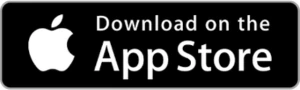
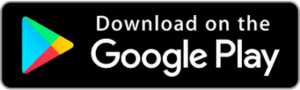
You may also be interested in